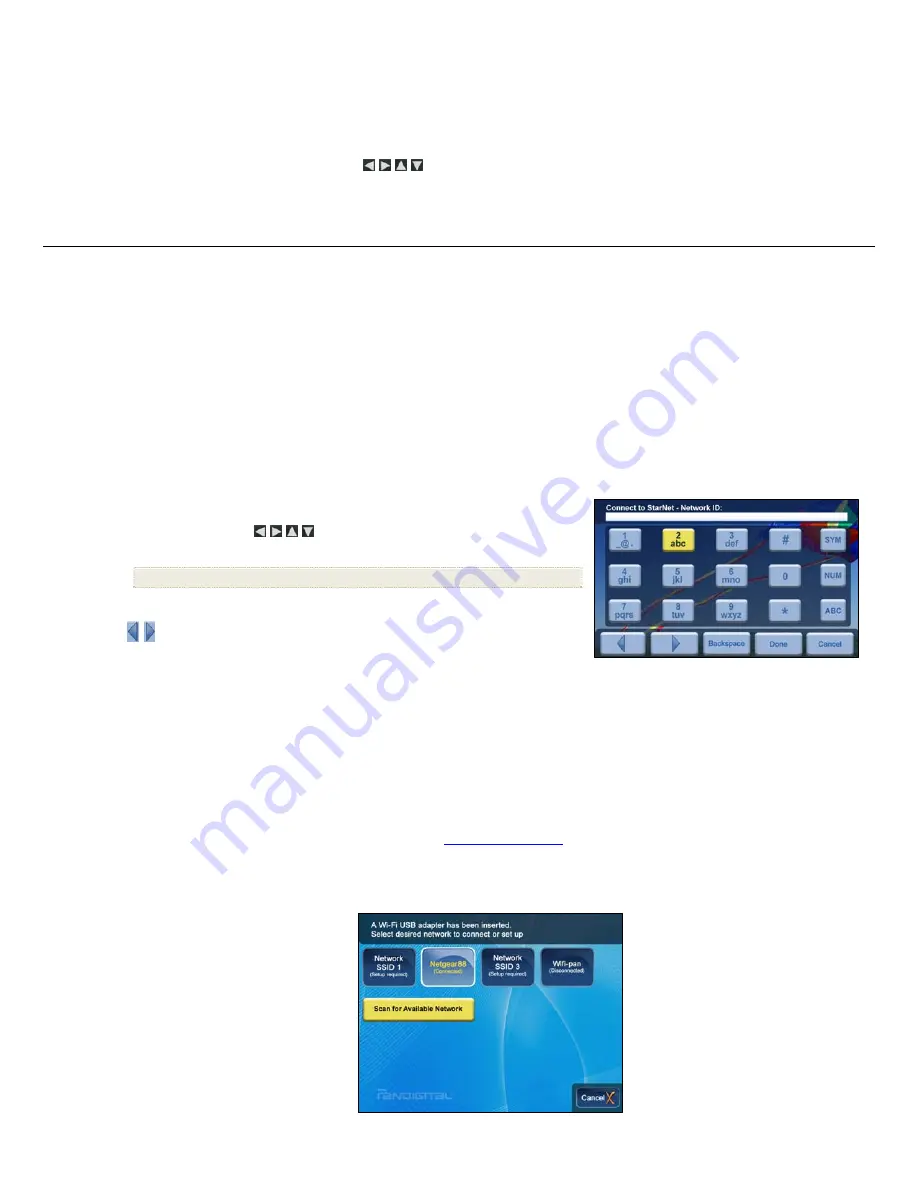
15
Désassocier des recettes de "Mes recettes favorites"
Lorsque vous désassociez des recettes d'une catégorie, vous ne faites qu'en retirer le lien, vous n'effacez pas la recette. Le fichier de la recette reste
toujours dans le livre de cuisine principal.
1. Sur
l'écran
RECIPES,
sélectionner
My Favorite Recipes
.
2.
Sélectionner la catégorie de plats de laquelle vous désirez désassocier des recettes.
3. Sur
l'écran
Food Group Thumbnails
, utiliser
pour parcourir les recettes, puis appuyer sur
‘
+
’
pour sélectionner les recettes que vous
désirez désassocier.
4.
Appuyer sur
MENU
, puis sélectionner
Unassign
.
Un message d'état apparaît lorsque la recette est désassociée.
W i - F i
Cette fonction permet une connexion sans fil avec plusieurs sites de partage de photos en ligne et de contenu de flux RSS
(par exemple Windows Live Framelt
).Vous
pourrez visionner les images que vous avez téléchargées sur ces sites et recevoir les flux d'informations, les prévisions météorologiques et autres contenus
directement sur votre CPN.
Utilisez également cette fonction pour établir une connexion sans fil avec votre PC afin de transférer des fichiers plus facilement
(page 18)
.
Régler voter CPN pour vous connecter aux sites web de partage de photos
Le réglage de votre CPN pour le connecter aux sites web de partage de photo se fait en 3 étapes:
A.
Le réglage du réseau sans fil en assignant l'
ID
et le
mot de passe
du réseau sans fil sur le CPN.
B.
Puis, établir un compte sur le site web de partage de photos en ligne et télécharger vos photos sur le site web
(Les sites web de partage de photos en
ligne disponibles peuvent différer selon les modèles de CPN).
C.
Pour finir, assignez à voter site web de partage de photo un
ID
et un
mot de passe
sur le CPN pour le connecter avec le site et visionner vos photos
téléchargées directement par le CPN.
Le clavier virtuel
Vous utiliserez le clavier virtuel pour saisir votre ID de réseau sans fil et votre mot de passe ainsi que l'ID et le mot de passe associé à vos compte de
partage de photo en ligne.
Naviguez sur les touches du clavier de la façon suivante:
Utilisez la télécommande
pour mettre en surbrillance les touches, puis
appuyez sur
ENTER
autant de fois que nécessaire pour sélectionner les caractères désirés.
SYM
= Accès aux symboles suivants :
\ / : ; ( ) $ & [ ] . , % ^ + = - | < > { } ! ~
NUM
= Permute entre les chiffres et les lettres.
ABC/abc
= Permute entre les lettres majuscules et minuscules.
= Accédez à votre entrée pour l'éditer au besoin.
Backspace
= Efface le dernier caractère sélectionné.
Done
= Termine l'entrée.
Cancel
= Revient à l'écran précédent sans entrée.
Note
: Vous pouvez également utiliser les touches de la télécommande de la façon suivante:
"
+
" = Parcourir vers l'avant.
"
-
" = Parcourir vers l'arrière.
ROTATE
= Effacement arrière, efface le dernier caractère sélectionné
ZOOM
= Permute entre les écrans SYM / NUM / ABC / abc
Réglage du réseau sans fil
Note
: Vous devez disposer d'un réseau sans fil actif dans la zone couverte par le CPN et l'adaptateur USB sans-fil Wi-fi Pandigital doit être connecté au
CPN
(Adaptateur Wi-fi vendu séparément sur notre site web
:
http://www.pandigital.net
.
)
1.
Insérez l'adaptateur USB sans fil Pandigital sur le port USB du CPN.
2. À
l'écran
HOME
, appuyez sur
MENU
.
3. Sélectionnez
Wi-Fi Network Setup
. La fenêtre
Network Setup
va s'afficher comme illustrée ci-dessous:
















































